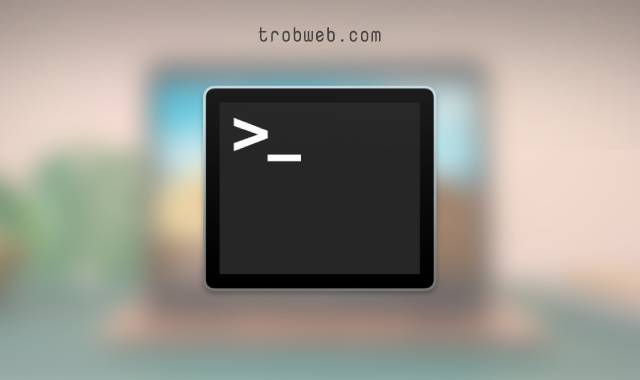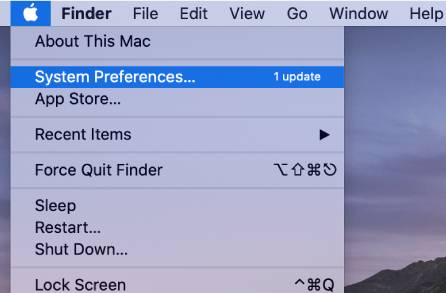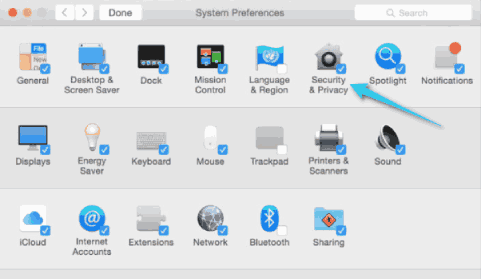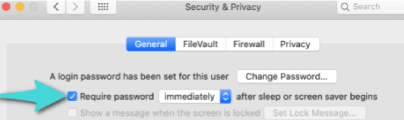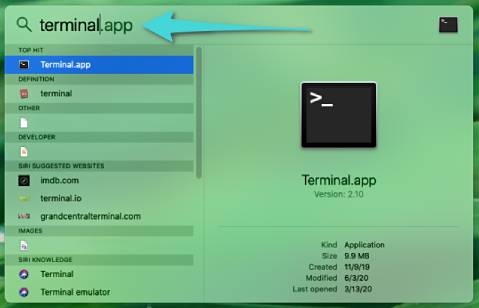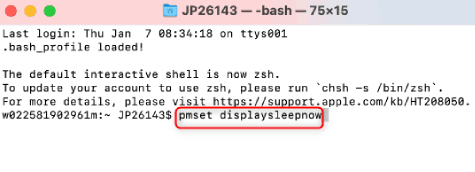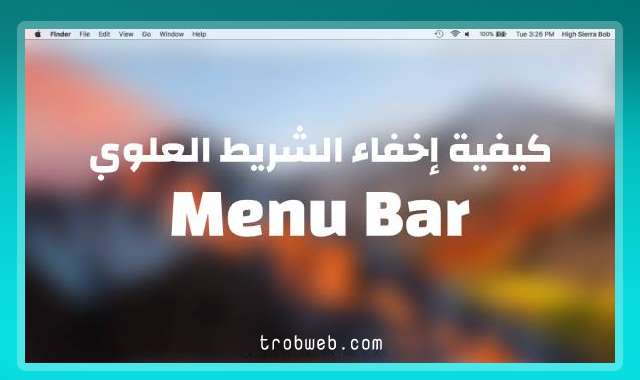L'une des règles de base de la cybersécurité est de verrouiller votre ordinateur avant de s'en éloigner. Cependant, le processus peut ne pas être rapide pour certains utilisateurs. Bien sûr, il existe un autre moyen de verrouiller le Mac via Terminal, tout ce que vous avez à faire est de saisir une commande et le processus se déroulera dans le moment.
La commande pour verrouiller votre Mac à l'aide de Terminal n'est pas en fait un verrou ou un arrêt si vous voulez, elle le met simplement en veille. Mais pour qu'il soit considéré comme un verrou, vous devez activer la demande de mot de passe sur votre Mac après le mode veille, c'est-à-dire que lorsque vous essayez de le déverrouiller, l'utilisateur sera invité à entrer le mot de passe. Par conséquent, la première chose que nous ferons dans ce guide est d'activer le mot de passe pour votre Mac, puis nous verrouillons rapidement l'appareil à l'aide de la fenêtre de commande "Terminal".
Activer la demande de mot de passe lors du déverrouillage du Mac
Si vous avez déjà défini le mot de passe de votre Mac, ignorez ces étapes et passez directement aux étapes de verrouillage de l'appareil via la fenêtre de commande.
Afin de protéger votre Mac par mot de passe après l'avoir mis en veille, cliquez sur l'icône Apple dans le coin supérieur gauche, puis sélectionnez l'option Préférences Système "System Preferences".
Lorsque la page Préférences système apparaît, cliquez sur une option Sécurité et confidentialité "Security & Privacy ».
Sous l'onglet Général "General", Cochez la case à côté d'une option Demande de mot de passe "Require Password".
Entrez le mot de passe que vous souhaitez définir pour votre Mac, puis cliquez sur le menu déroulant à côté de l'option Exiger un mot de passe. Vous pouvez spécifier la durée qui doit s'écouler en mode veille avant que le mot de passe ne soit demandé. Bien sûr, choisissez une option immédiatement "Immediately".
À partir de maintenant, votre Mac sera verrouillé instantanément chaque fois que vous le mettre en veille.
Verrouillez votre Mac à l'aide du Terminal
La première chose que nous ferons est de déverrouiller Fenêtre de commande sur Mac "Terminal". Appuyez sur Commande + . raccourci Space sur le clavier pour ouvrir la recherche Spot بحثlight. Tapez terminal dans le champ de recherche et entrez-le après son apparition dans les résultats de la recherche.
Après l'avoir entré, tapez la commande suivante, puis cliquez sur Entrer "Enter" dans le clavier.
pmset displaysleepnow
Votre Mac sera maintenant en veille et si vous essayez de le rallumer, il vous demandera le mot de passe. Si vous n'avez pas activé la demande de mot de passe auparavant, vous pourrez déverrouiller votre appareil facilement.
Le processus de verrouillage de votre Mac est un moyen très important lorsque vous en êtes absent pendant un certain temps, afin d'éviter toute tentative d'utiliser cette période en falsifiant votre appareil et en accédant à vos données. Opération très importante pour les personnes qui s'assoient toute la journée avec l'appareil et le mettent en veille pendant l'heure du repas ou quelque chose du genre.
Vous devez savoir que verrouiller un appareil ne revient pas à éteindre un appareil. Ce dernier signifie éteindre complètement l'appareil, tandis que verrouiller l'appareil signifie le mettre en veille.